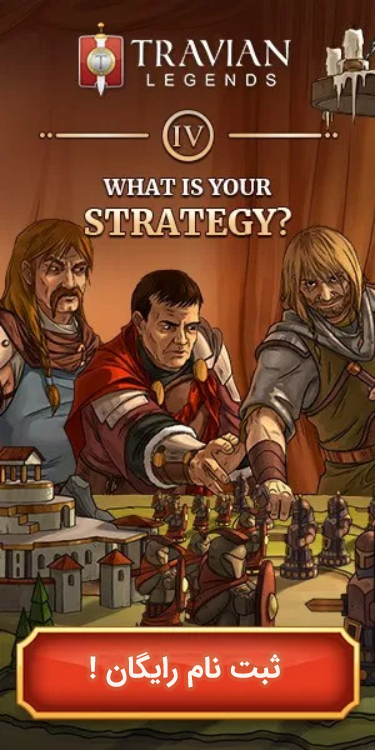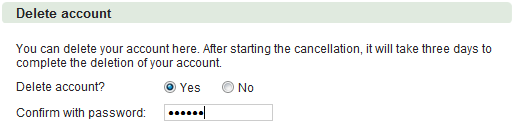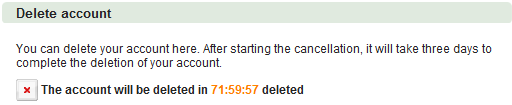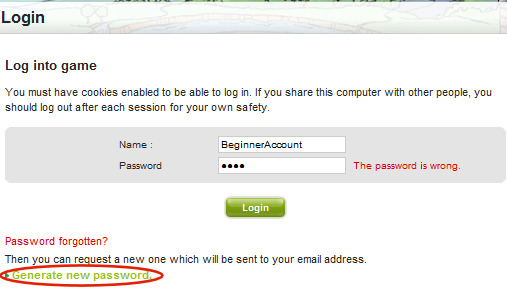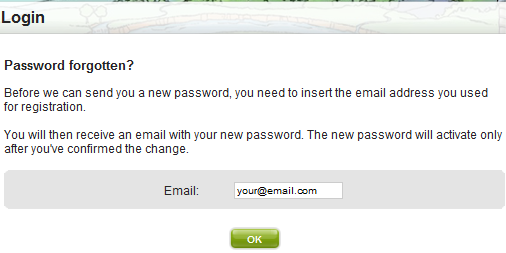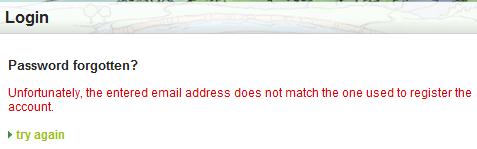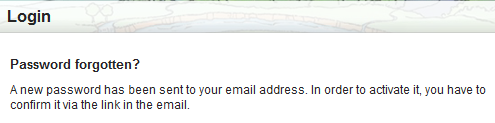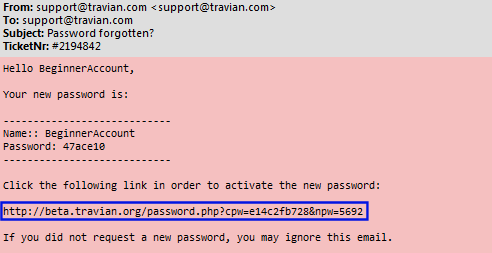آموزش تراوین :: چگونه قادر به واگزار کردن اکانت خود می باشم؟
چگونه قادر به واگزار کردن اکانت خود می باشم؟
برای واگزاری اکانت به فرد دیگر فقط کافی است ادرس ایمیل اکانت را به آدرس ایمیل بازیکن جدید تغییر دهید (تغییر آدرس ایمیل اکانت). سپس بازیکن جدید قادر به تقاضای رمز جدید از طریق آدرس ایمیل اکانت می باشد.
بعد از واگزاری اکانت قادر به پش گرفتن اکانت نخواهید بود مگر اینکه صاحب ان دوباره آن را به شما واگزار کند. واگزاری اکانت به فردی که خود در همان سرور دارای اکانت می باشد خلاف قوانین بازی می باشد.